CSD、DAP および AnyConnect 4.0 を使用した ASA VPN ポスチャの設定
ダウンロード オプション
偏向のない言語
この製品のドキュメントセットは、偏向のない言語を使用するように配慮されています。このドキュメントセットでの偏向のない言語とは、年齢、障害、性別、人種的アイデンティティ、民族的アイデンティティ、性的指向、社会経済的地位、およびインターセクショナリティに基づく差別を意味しない言語として定義されています。製品ソフトウェアのユーザインターフェイスにハードコードされている言語、RFP のドキュメントに基づいて使用されている言語、または参照されているサードパーティ製品で使用されている言語によりドキュメントに例外が存在する場合があります。シスコのインクルーシブ ランゲージの取り組みの詳細は、こちらをご覧ください。
翻訳について
シスコは世界中のユーザにそれぞれの言語でサポート コンテンツを提供するために、機械と人による翻訳を組み合わせて、本ドキュメントを翻訳しています。ただし、最高度の機械翻訳であっても、専門家による翻訳のような正確性は確保されません。シスコは、これら翻訳の正確性について法的責任を負いません。原典である英語版(リンクからアクセス可能)もあわせて参照することを推奨します。
はじめに
このドキュメントでは、適応型セキュリティアプライアンス(ASA)で終了するリモート VPN セッションのポスチャを実行する方法について説明します。
前提条件
要件
次の項目に関する知識があることが推奨されます。
- Cisco ASA VPN 設定
- Cisco AnyConnect セキュア モビリティ クライアント
使用するコンポーネント
このドキュメントの情報は、次のソフトウェアとハードウェアのバージョンに基づいています。
- Microsoft Windows 7
- Cisco ASA、バージョン 9.3 以降
- Cisco Identity Services Engine(ISE)ソフトウェア バージョン 1.3 以降
- Cisco AnyConnect セキュア モビリティ クライアント、バージョン 4.0 以降
- CSD、バージョン 3.6 以降
ポスチャは、Cisco Secure Desktop(CSD)と HostScan モジュールを使用して、ASA によってローカルに実行されます。
VPN セッションが確立されると、準拠ステーションにはフルネットワークアクセスが許可される一方で、非準拠ステーションのネットワークアクセスは制限されます。
また、CSD および AnyConnect 4.0 のプロビジョニングフローも示します。
このドキュメントの情報は、特定のラボ環境にあるデバイスに基づいて作成されました。このドキュメントで使用するすべてのデバイスは、クリアな(デフォルト)設定で作業を開始しています。本稼働中のネットワークでは、各コマンドによって起こる可能性がある影響を十分確認してください。
設定
ネットワーク図
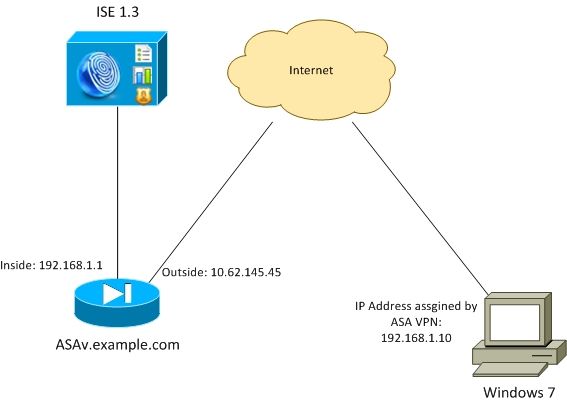
企業ポリシーは次のとおりです。
- ファイル c:\test.txt を保有するリモート VPN ユーザ(準拠ユーザ)は、社内リソースへのフルネットワークアクセスが必要です。
- ファイルc:\test.txt(非準拠)を持たないリモートVPNユーザは、社内リソースへの制限付きネットワークアクセスが必要です。
ファイルの有無は最も簡単な例ですが、その他の任意の条件(ウイルス対策、スパイウェア対策、プロセス、アプリケーション、レジストリ)を使用できます。
フローは次のとおりです。
- リモート ユーザは AnyConnect をインストールしていません。これらのユーザは CSD と AnyConnect をプロビジョニングするために ASA Web ページ(および VPN プロファイル)にアクセスします。
- AnyConnect 経由で接続すると、非準拠ユーザは制限付きのネットワークアクセスが許可されます。FileNotExists と呼ばれるダイナミック アクセス ポリシー(DAP)が一致します。
- ユーザが修復を実行し(手動でファイル c:\test.txt をインストール)、AnyConnect に再接続します。今回は、フルネットワークアクセスが付与されます(FileExists と呼ばれる DAP ポリシーが一致します)。
ホスト スキャン モジュールはエンドポイントに手動でインストールできます。サンプルファイル(hostscan-win-4.0.00051-pre-deploy-k9.msi)は、Cisco Connection Online(CCO)で共有されます。ただし、ASA からプッシュすることもできます。ホスト スキャンは、ASA からプロビジョニング可能な CSD に含まれています。この例では、2 番目の方法を使用します。
以前のバージョンのAnyConnect(3.1以前)では、CCOで使用できる別のパッケージ(hostscan_3.1.06073-k9.pkgなど)がありました。このパッケージは(csd hostscan imageコマンドを使用して)ASAで個別に設定およびプロビジョニングできますが、AnyConnectバージョン4.0にはこのオプションは存在しません。
ASA
ステップ 1:基本的な SSL VPN 設定
ASA は、基本的なリモート VPN アクセス(セキュアソケットレイヤ(SSL))で事前設定されています。
webvpn
enable outside
no anyconnect-essentials
anyconnect image disk0:/anyconnect-win-4.0.00051-k9.pkg 1
anyconnect enable
tunnel-group-list enable
group-policy AllProtocols internal
group-policy AllProtocols attributes
vpn-tunnel-protocol ikev1 ikev2 ssl-client ssl-clientless
tunnel-group TAC type remote-access
tunnel-group TAC general-attributes
address-pool POOL
authentication-server-group ISE3
default-group-policy AllProtocols
tunnel-group TAC webvpn-attributes
group-alias TAC enable
ip local pool POOL 192.168.1.10-192.168.1.20 mask 255.255.255.0
aaa-server ISE3 protocol radius
aaa-server ISE3 (inside) host 10.1.1.100
key *****
AnyConnect パッケージがダウンロードおよび使用されました。
ステップ 2:CSD のインストール
後続の設定は、Adaptive Security Device Manager(ASDM)を使用して行われます。図に示すように、フラッシュして設定を参照するために、CSD パッケージをダウンロードする必要があります。
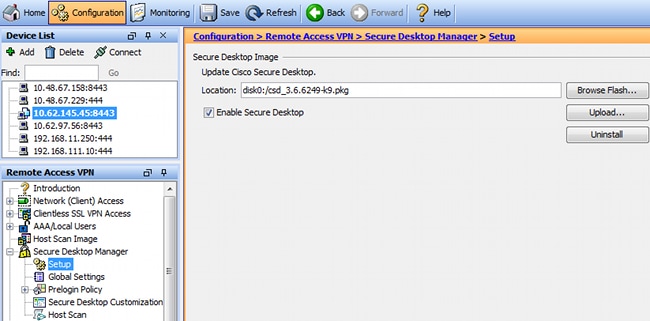
図に示すように、Secure Desktop を有効にしないと DAP ポリシーで CSD 属性を使用できません。
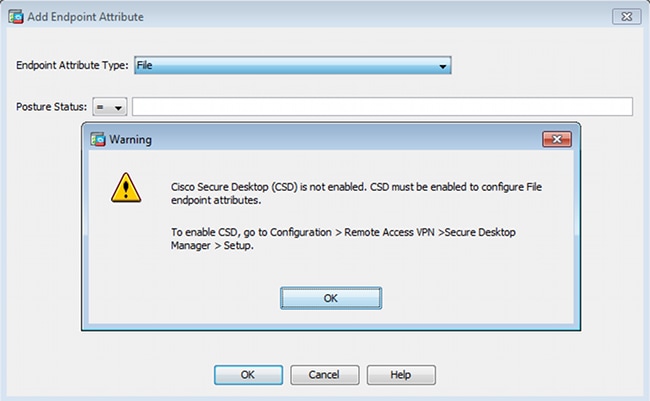
CSD を有効にすると、[Secure Desktop Manager(Secure Desktop Manager)] の下に複数のオプションが表示されます。
図に示すように、c:\test.txt が存在することが確認されます。
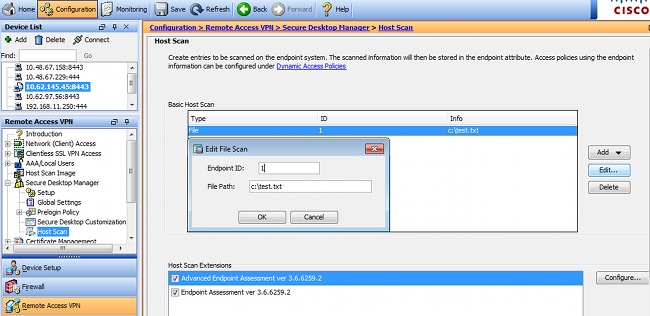
また、図に示すように、さらなる Advanced Endpoint Assessment ルールが追加されます。
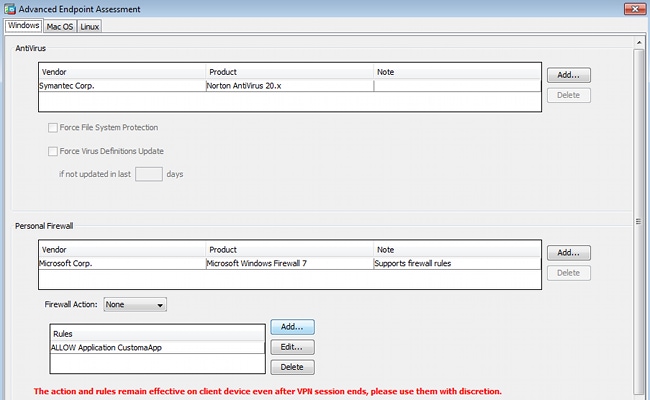
このテストでは、Symantec Norton AntiVirus 20.xおよびMicrosoft Windows Firewall 7の存在を確認します。ポスチャモジュール(HostScan)はこれらの値をチェックしますが、強制はありません(DAPポリシーはこれを確認しません)。
ステップ 3:DAP ポリシー
DAP ポリシーは HostScan によって収集されたデータを条件として使用し、その結果、VPN セッションに特定の属性を適用します。ASDM から DAP ポリシーを作成するには、図に示すように、[設定(Configuration)] > [リモートアクセスVPN(Remote Access VPN)] > [クライアントレスSSL VPNアクセス(Clientless SSL VPN Access)] > [ダイナミック アクセス ポリシー(Dynamic Access Policies)] の順に移動します。
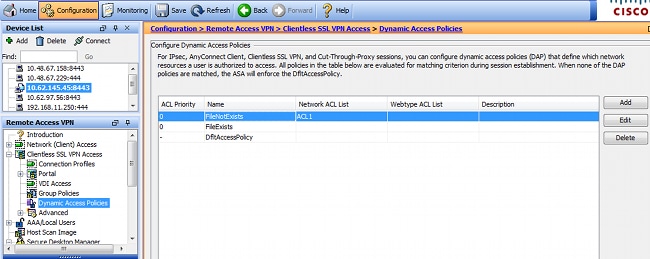
最初のポリシー(FileExists)によって、設定済みの VPN プロファイルで使用されるトンネルグループ名が確認されます(わかりやすくするために、VPN プロファイルの設定は省略しています)。次に、図に示すように、ファイル c:\test.txt の追加チェックが実行されます。
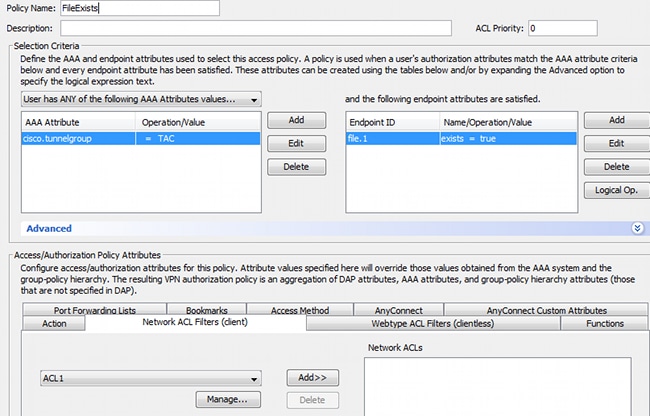
その結果、デフォルト設定では接続を許可するアクションは実行されません。ACL は使用されず、フルネットワークアクセスが付与されます。
ファイルチェックの詳細は図に示すとおりです。
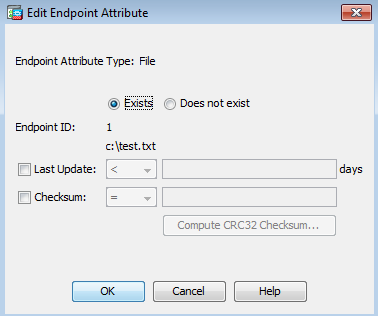
2 つ目のポリシー(FileNotExists)も同様ですが、このポリシーでは、図に示すようにファイルが存在していないことが条件です。
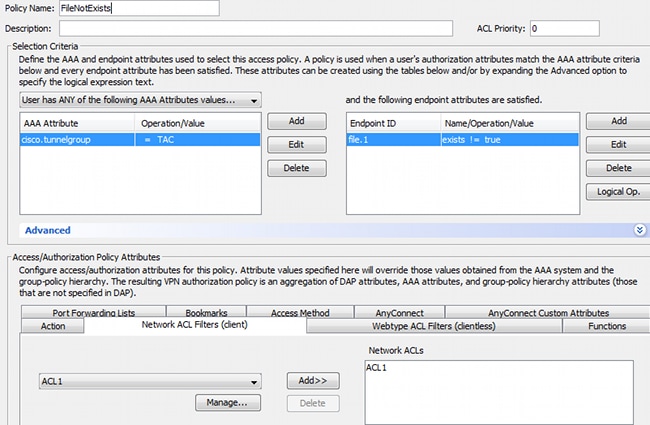
結果にはアクセスリスト ACL1 が設定されています。これは、ネットワークアクセスが制限される非準拠 VPN ユーザに適用されます。
図に示すように、両方の DAP ポリシーが AnyConnect クライアントアクセスをプッシュします。
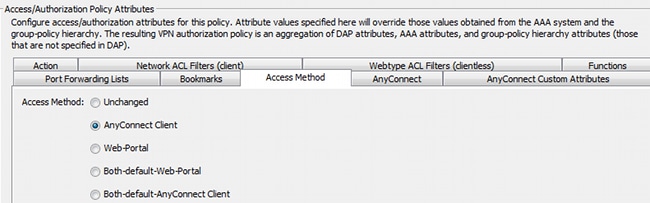
ISE
ISE はユーザ認証に使用されます。ネットワークデバイス(ASA)と正しいユーザ名(cisco)のみを設定する必要があります。その手順についてはこの記事では説明しません。
確認
ここでは、設定が正常に機能しているかどうかを確認します。
CSD と AnyConnect のプロビジョニング
最初は、ユーザは AnyConnect クライアントでプロビジョニングされていません。このユーザはポリシーにも準拠していません(ファイル c:\test.txt なし)。https://10.62.145.45 と入力すると、図に示すように、ユーザは即座に CSD のインストールにリダイレクトされます。
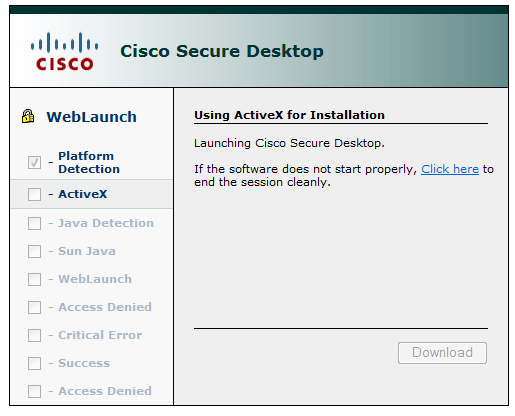
インストールは Java または ActiveX を使用して実行できます。CSD がインストールされると、図に示すようにインストールされたことが表示されます。
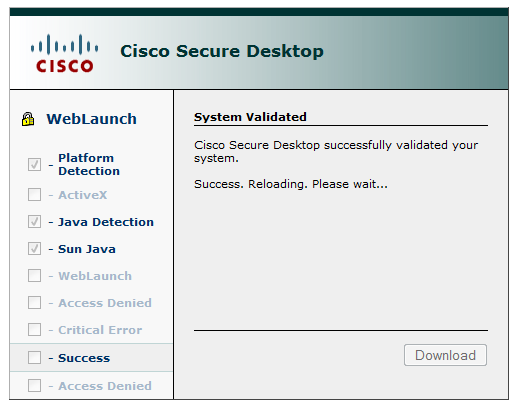
続いてユーザは、図のようなユーザ認証にリダイレクトされます。
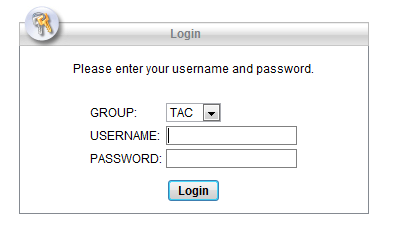
認証に成功すると、設定されたプロファイルとともに AnyConnect が展開されます。ここでも、図に示すように、ActiveX または Java を使用できます。
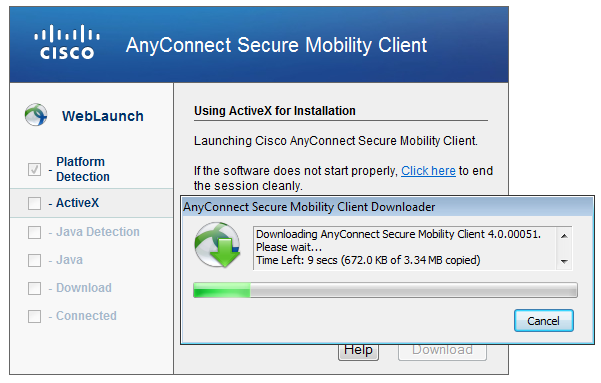
また、図に示すように VPN 接続が確立されます。
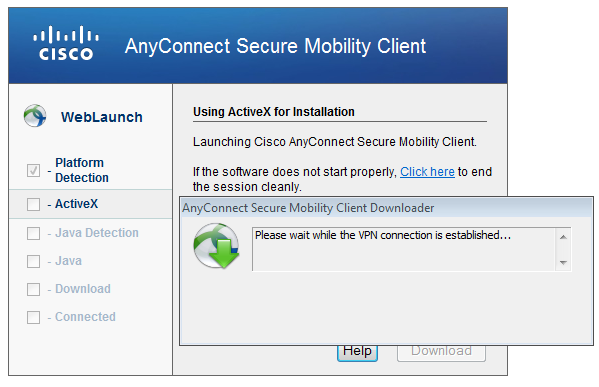
AnyConnect が最初に行うのは、図に示すようにポスチャチェック(HostScan)を実行し、ASA にレポートを送信することです。
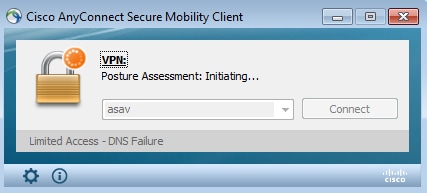
その後、AnyConnect は VPN セッションを認証して終了します。
ポスチャを使用した AnyConnect VPN セッション:非準拠
AnyConnect で新しい VPN セッションを確立する場合、最初のステップは、前述のスクリーンショットに表示されているポスチャ(HostScan)です。続いて認証が行われ、図に示すように VPN セッションが確立されます。
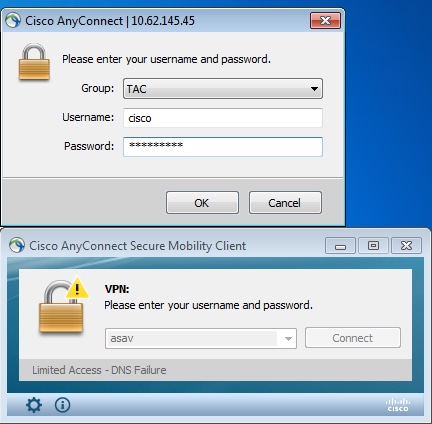
ASA は、HostScan レポートが受信されたことを報告します。
%ASA-7-716603: Received 4 KB Hostscan data from IP <10.61.87.251>
次に、ユーザ認証を実行します。
%ASA-6-113004: AAA user authentication Successful : server = 10.62.145.42 : user = cisco
さらに、その VPN セッションの認証を開始します。「debug dap trace 255」を有効にすると、c:\test.txt ファイルが存在するかどうかの情報が返されます。
DAP_TRACE[128]: dap_install_endpoint_data_to_lua:endpoint.file["1"].exists="false"
DAP_TRACE: endpoint.file["1"].exists = "false"
DAP_TRACE[128]: dap_install_endpoint_data_to_lua:endpoint.file["1"].path="c:\test.txt"
DAP_TRACE: endpoint.file["1"].path = "c:\\test.txt"
また、Microsoft Windows ファイアウォールに関する以下の情報が返されます。
DAP_TRACE[128]: dap_install_endpoint_data_to_lua:endpoint.fw["MSWindowsFW"].exists="false"
DAP_TRACE: endpoint.fw["MSWindowsFW"].exists = "false"
DAP_TRACE[128]: dap_install_endpoint_data_to_lua:endpoint.fw["MSWindowsFW"].description="Microsoft Windows Firewall"
DAP_TRACE: endpoint.fw["MSWindowsFW"].description = "Microsoft Windows Firewall"
DAP_TRACE[128]: dap_install_endpoint_data_to_lua:endpoint.fw["MSWindowsFW"].version="7"
DAP_TRACE: endpoint.fw["MSWindowsFW"].version = "7"
DAP_TRACE[128]: dap_install_endpoint_data_to_lua:endpoint.fw["MSWindowsFW"].enabled="failed"
DAP_TRACE: endpoint.fw["MSWindowsFW"].enabled = "failed"
さらに、Symantec ウイルス対策に関する情報も返されます(先ほど設定した HostScan Advanced Endpoint Assessment ルールに従って)。
その結果、DAP ポリシーが一致します。
DAP_TRACE: Username: cisco, Selected DAPs: ,FileNotExists
このポリシーにより、AnyConnect の使用が強制され、(企業ポリシーに準拠していない)ユーザに制限付きのネットワークアクセスを付与するアクセスリスト ACL1 も適用されます。
DAP_TRACE:The DAP policy contains the following attributes for user: cisco
DAP_TRACE:--------------------------------------------------------------------------
DAP_TRACE:1: tunnel-protocol = svc
DAP_TRACE:2: svc ask = ask: no, dflt: svc
DAP_TRACE:3: action = continue
DAP_TRACE:4: network-acl = ACL1
ログには、DAP ポリシーで使用できる ACIDex 拡張機能(Radius 要求で ISE に渡され、承認ルールで条件として使用することもできます) も示されます。
endpoint.anyconnect.clientversion = "4.0.00051";
endpoint.anyconnect.platform = "win";
endpoint.anyconnect.devicetype = "innotek GmbH VirtualBox";
endpoint.anyconnect.platformversion = "6.1.7600 ";
endpoint.anyconnect.deviceuniqueid = "A1EDD2F14F17803779EB42C281C98DD892F7D34239AECDBB3FEA69D6567B2591";
endpoint.anyconnect.macaddress["0"] = "08-00-27-7f-5f-64";
endpoint.anyconnect.useragent = "AnyConnect Windows 4.0.00051";
その結果、VPN セッションは稼働していますが、ネットワークアクセスは制限されます。
ASAv2# show vpn-sessiondb detail anyconnect
Session Type: AnyConnect Detailed
Username : cisco Index : 4
Assigned IP : 192.168.1.10 Public IP : 10.61.87.251
Protocol : AnyConnect-Parent SSL-Tunnel DTLS-Tunnel
License : AnyConnect Premium
Encryption : AnyConnect-Parent: (1)none SSL-Tunnel: (1)RC4 DTLS-Tunnel: (1)AES128
Hashing : AnyConnect-Parent: (1)none SSL-Tunnel: (1)SHA1 DTLS-Tunnel: (1)SHA1
Bytes Tx : 11432 Bytes Rx : 14709
Pkts Tx : 8 Pkts Rx : 146
Pkts Tx Drop : 0 Pkts Rx Drop : 0
Group Policy : AllProtocols Tunnel Group : TAC
Login Time : 11:58:54 UTC Fri Dec 26 2014
Duration : 0h:07m:54s
Inactivity : 0h:00m:00s
VLAN Mapping : N/A VLAN : none
Audt Sess ID : 0add006400004000549d4d7e
Security Grp : none
AnyConnect-Parent Tunnels: 1
SSL-Tunnel Tunnels: 1
DTLS-Tunnel Tunnels: 1
AnyConnect-Parent:
Tunnel ID : 4.1
Public IP : 10.61.87.251
Encryption : none Hashing : none
TCP Src Port : 49514 TCP Dst Port : 443
Auth Mode : userPassword
Idle Time Out: 30 Minutes Idle TO Left : 22 Minutes
Client OS : win
Client OS Ver: 6.1.7600
Client Type : AnyConnect
Client Ver : Cisco AnyConnect VPN Agent for Windows 4.0.00051
Bytes Tx : 5716 Bytes Rx : 764
Pkts Tx : 4 Pkts Rx : 1
Pkts Tx Drop : 0 Pkts Rx Drop : 0
SSL-Tunnel:
Tunnel ID : 4.2
Assigned IP : 192.168.1.10 Public IP : 10.61.87.251
Encryption : RC4 Hashing : SHA1
Encapsulation: TLSv1.0 TCP Src Port : 49517
TCP Dst Port : 443 Auth Mode : userPassword
Idle Time Out: 30 Minutes Idle TO Left : 22 Minutes
Client OS : Windows
Client Type : SSL VPN Client
Client Ver : Cisco AnyConnect VPN Agent for Windows 4.0.00051
Bytes Tx : 5716 Bytes Rx : 2760
Pkts Tx : 4 Pkts Rx : 12
Pkts Tx Drop : 0 Pkts Rx Drop : 0
Filter Name : ACL1
DTLS-Tunnel:
Tunnel ID : 4.3
Assigned IP : 192.168.1.10 Public IP : 10.61.87.251
Encryption : AES128 Hashing : SHA1
Encapsulation: DTLSv1.0 UDP Src Port : 52749
UDP Dst Port : 443 Auth Mode : userPassword
Idle Time Out: 30 Minutes Idle TO Left : 24 Minutes
Client OS : Windows
Client Type : DTLS VPN Client
Client Ver : Cisco AnyConnect VPN Agent for Windows 4.0.00051
Bytes Tx : 0 Bytes Rx : 11185
Pkts Tx : 0 Pkts Rx : 133
Pkts Tx Drop : 0 Pkts Rx Drop : 0
Filter Name : ACL1
ASAv2# show access-list ACL1
access-list ACL1; 1 elements; name hash: 0xe535f5fe
access-list ACL1 line 1 extended permit ip any host 1.1.1.1 (hitcnt=0) 0xe6492cbf
AnyConnect の履歴にポスチャ プロセスの詳細な手順が表示されます。
12:57:47 Contacting 10.62.145.45.
12:58:01 Posture Assessment: Required for access
12:58:01 Posture Assessment: Checking for updates...
12:58:02 Posture Assessment: Updating...
12:58:03 Posture Assessment: Initiating...
12:58:13 Posture Assessment: Active
12:58:13 Posture Assessment: Initiating...
12:58:37 User credentials entered.
12:58:43 Establishing VPN session...
12:58:43 The AnyConnect Downloader is performing update checks...
12:58:43 Checking for profile updates...
12:58:43 Checking for product updates...
12:58:43 Checking for customization updates...
12:58:43 Performing any required updates...
12:58:43 The AnyConnect Downloader updates have been completed.
12:58:43 Establishing VPN session...
12:58:43 Establishing VPN - Initiating connection...
12:58:48 Establishing VPN - Examining system...
12:58:48 Establishing VPN - Activating VPN adapter...
12:58:52 Establishing VPN - Configuring system...
12:58:52 Establishing VPN...
12:58:52 Connected to 10.62.145.45.
ポスチャを使用した AnyConnect VPN セッション:準拠
c:\test.txt ファイルを作成した後のフローは同様です。新しい AnyConnect セッションが開始されると、ファイルが存在することがログに示されます。
%ASA-7-734003: DAP: User cisco, Addr 10.61.87.251: Session Attribute endpoint.file["1"].exists="true"
%ASA-7-734003: DAP: User cisco, Addr 10.61.87.251: Session Attribute endpoint.file["1"].path="c:\test.txt"
その結果、別の DAP ポリシーが使用されます。
DAP_TRACE: Username: cisco, Selected DAPs: ,FileExists
ポリシーは、ネットワーク トラフィックを制限する ACL を適用しません。
セッションは ACL なしで開始されます(フル ネットワーク アクセス)。
ASAv2# show vpn-sessiondb detail anyconnect
Session Type: AnyConnect Detailed
Username : cisco Index : 5
Assigned IP : 192.168.1.10 Public IP : 10.61.87.251
Protocol : AnyConnect-Parent SSL-Tunnel DTLS-Tunnel
License : AnyConnect Premium
Encryption : AnyConnect-Parent: (1)none SSL-Tunnel: (1)RC4 DTLS-Tunnel: (1)AES128
Hashing : AnyConnect-Parent: (1)none SSL-Tunnel: (1)SHA1 DTLS-Tunnel: (1)SHA1
Bytes Tx : 11432 Bytes Rx : 6298
Pkts Tx : 8 Pkts Rx : 38
Pkts Tx Drop : 0 Pkts Rx Drop : 0
Group Policy : AllProtocols Tunnel Group : TAC
Login Time : 12:10:28 UTC Fri Dec 26 2014
Duration : 0h:00m:17s
Inactivity : 0h:00m:00s
VLAN Mapping : N/A VLAN : none
Audt Sess ID : 0add006400005000549d5034
Security Grp : none
AnyConnect-Parent Tunnels: 1
SSL-Tunnel Tunnels: 1
DTLS-Tunnel Tunnels: 1
AnyConnect-Parent:
Tunnel ID : 5.1
Public IP : 10.61.87.251
Encryption : none Hashing : none
TCP Src Port : 49549 TCP Dst Port : 443
Auth Mode : userPassword
Idle Time Out: 30 Minutes Idle TO Left : 29 Minutes
Client OS : win
Client OS Ver: 6.1.7600
Client Type : AnyConnect
Client Ver : Cisco AnyConnect VPN Agent for Windows 4.0.00051
Bytes Tx : 5716 Bytes Rx : 764
Pkts Tx : 4 Pkts Rx : 1
Pkts Tx Drop : 0 Pkts Rx Drop : 0
SSL-Tunnel:
Tunnel ID : 5.2
Assigned IP : 192.168.1.10 Public IP : 10.61.87.251
Encryption : RC4 Hashing : SHA1
Encapsulation: TLSv1.0 TCP Src Port : 49552
TCP Dst Port : 443 Auth Mode : userPassword
Idle Time Out: 30 Minutes Idle TO Left : 29 Minutes
Client OS : Windows
Client Type : SSL VPN Client
Client Ver : Cisco AnyConnect VPN Agent for Windows 4.0.00051
Bytes Tx : 5716 Bytes Rx : 1345
Pkts Tx : 4 Pkts Rx : 6
Pkts Tx Drop : 0 Pkts Rx Drop : 0
DTLS-Tunnel:
Tunnel ID : 5.3
Assigned IP : 192.168.1.10 Public IP : 10.61.87.251
Encryption : AES128 Hashing : SHA1
Encapsulation: DTLSv1.0 UDP Src Port : 54417
UDP Dst Port : 443 Auth Mode : userPassword
Idle Time Out: 30 Minutes Idle TO Left : 30 Minutes
Client OS : Windows
Client Type : DTLS VPN Client
Client Ver : Cisco AnyConnect VPN Agent for Windows 4.0.00051
Bytes Tx : 0 Bytes Rx : 4189
Pkts Tx : 0 Pkts Rx : 31
Pkts Tx Drop : 0 Pkts Rx Drop : 0
また Anyconnect は、HostScan がアイドル状態で、次のスキャン要求を待機していることを報告します。
13:10:15 Hostscan state idle
13:10:15 Hostscan is waiting for the next scan
注:再評価では、ISEと統合されたポスチャモジュールを使用することを推奨します。AnyConnect 4.0とISE 1.3の統合:設定例
トラブルシュート
ここでは、設定のトラブルシューティングに使用できる情報を示します。
AnyConnect DART
AnyConnect では、図に示すように診断機能が提供されます。
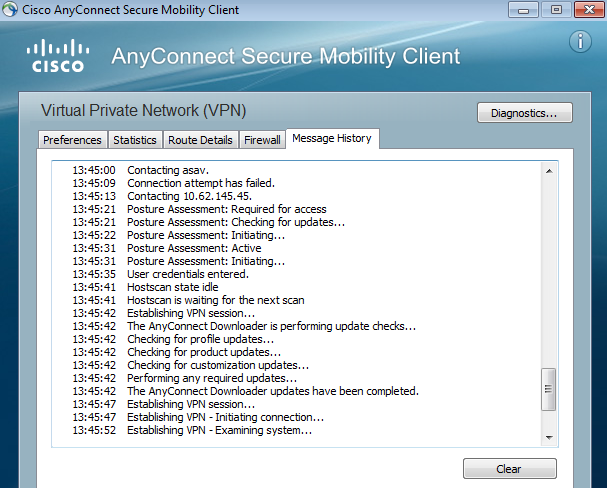
この機能は、AnyConnect のすべてのログを収集し、デスクトップ上に zip ファイルとして保存します。この ZIP ファイル内の Cisco AnyConnect Secure Mobility Client/Anyconnect.txt にログが含まれています。
これにより、ASA に関する情報が提供され、HostScan にデータ収集が要求されます。
Date : 12/26/2014
Time : 12:58:01
Type : Information
Source : acvpnui
Description : Function: ConnectMgr::processResponseString
File: .\ConnectMgr.cpp
Line: 10286
Invoked Function: ConnectMgr::processResponseString
Return Code: 0 (0x00000000)
Description: HostScan request detected.
その後、他の複数のログに、CSD がインストールされていることが示されます。この例は、CSD のプロビジョニングと、それ以後の AnyConnect 接続をポスチャとともに示しています。
CSD detected, launching CSD
Posture Assessment: Required for access
Gathering CSD version information.
Posture Assessment: Checking for updates...
CSD version file located
Downloading and launching CSD
Posture Assessment: Updating...
Downloading CSD update
CSD Stub located
Posture Assessment: Initiating...
Launching CSD
Initializing CSD
Performing CSD prelogin verification.
CSD prelogin verification finished with return code 0
Starting CSD system scan.
CSD successfully launched
Posture Assessment: Active
CSD launched, continuing until token is validated.
Posture Assessment: Initiating...
Checking CSD token for validity
Waiting for CSD token validity result
CSD token validity check completed
CSD Token is now valid
CSD Token validated successfully
Authentication succeeded
Establishing VPN session...
ASA と AnyConnect 間の通信は最適化され、ASA は特定のチェックのみを実行するように要求します。AnyConnect はそのようなチェック(特定のウイルス対策の検証など)を実行できるようにするために、追加のデータをダウンロードします。
TAC でケースを開く場合は、ASA から「show tech」および「debug dap trace 255」とともに Dart ログを添付します。
関連情報
更新履歴
| 改定 | 発行日 | コメント |
|---|---|---|
3.0 |
24-May-2024
|
再認定 |
1.0 |
21-Nov-2015
|
初版 |
シスコ エンジニア提供
- ミハル・ガルカルツCisco TACエンジニア
シスコに問い合わせ
- サポート ケースをオープン

- (シスコ サービス契約が必要です。)
 フィードバック
フィードバック